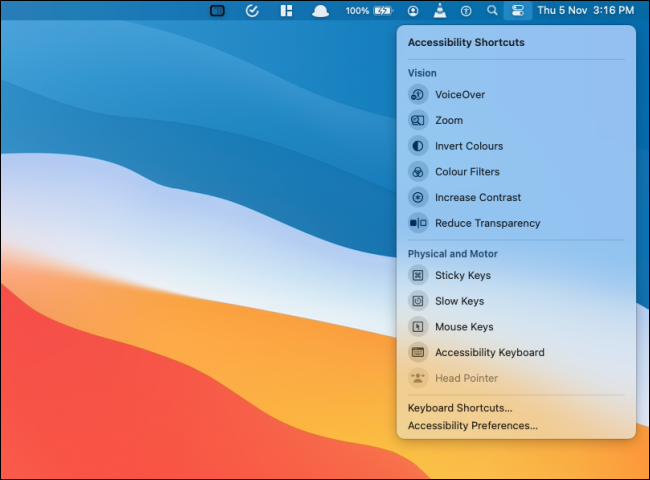Персоналізація Центру Керування на macOS
В операційній системі macOS Big Sur та новіших версіях, Центр Керування є централізованим місцем для доступу до системних перемикачів і інструментів, починаючи з налаштувань Wi-Fi і закінчуючи регулюванням яскравості клавіатури. Крім того, користувачі можуть персоналізувати та додавати додаткові опції до Центру Керування на своїх Mac.
Подібно до Центру Керування на iPhone та iPad, деякі елементи модульної структури Центру Керування є незмінними. Секції, що відповідають за мережу, дисплей і звук, залишаються незмінними. Однак користувачі мають можливість додавати інші модулі в нижню частину Центру Керування.
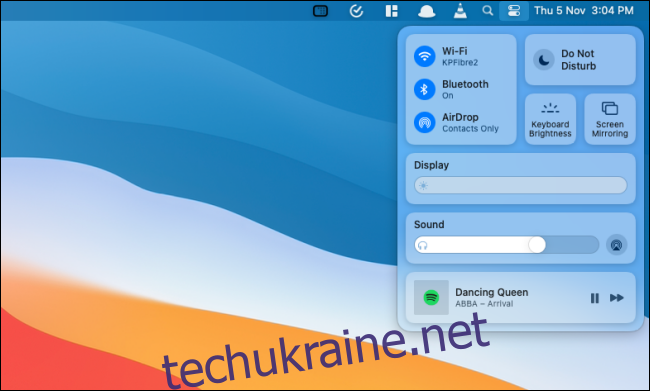
Однією з переваг використання Центру Керування є економія місця в рядку меню. Відпадає потреба у окремих значках для Wi-Fi, Bluetooth та звуку, які раніше займали простір у рядку меню.
Один із найзручніших модулів, які можна додати до Центру Керування, це модуль “Акумулятор”. Він відображає поточний стан батареї вашого Mac, а також її рівень у відсотках. Завдяки цьому, ви можете прибрати іконку батареї з рядка меню.
Налаштування Центру Керування здійснюється через “Системні налаштування”. Щоб отримати доступ до них, натисніть на значок Apple у рядку меню, а потім виберіть “Системні налаштування”.
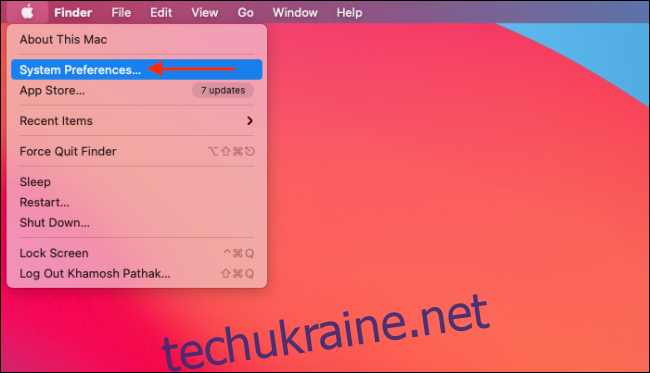
У вікні налаштувань виберіть розділ “Док-станція та панель меню”.
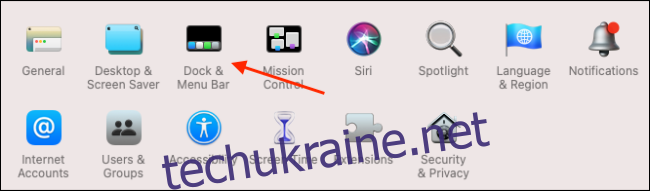
На бічній панелі перейдіть до розділу “Центр керування”. Тут ви побачите список усіх доступних модулів з їх індивідуальними налаштуваннями. У верхній частині знаходяться такі модулі, як “Wi-Fi”, “Дисплей” і т.д.
Для цих модулів доступна лише одна опція – “Показати в рядку меню”.
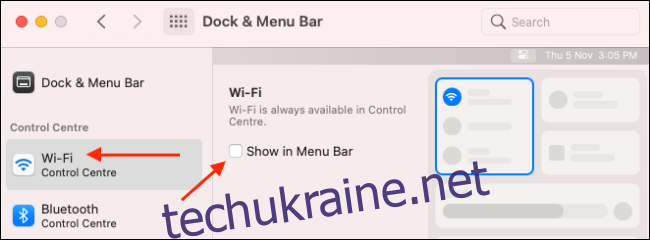
Ця опція дозволяє закріпити певний модуль безпосередньо в рядку меню. Натискання на іконку відкриє спадне меню з додатковими параметрами.
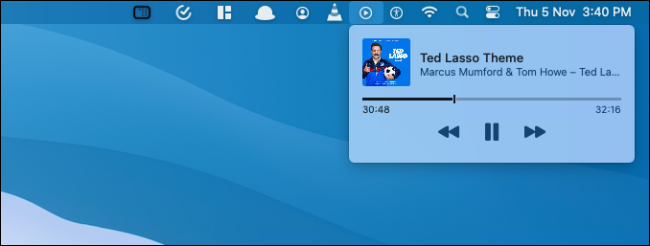
Для додавання інших функцій до Центру Керування прокрутіть сторінку вниз до розділу “Інші модулі”. Тут ви знайдете “Ярлики доступності”, “Акумулятор” та “Швидке перемикання користувачів”.
Вибравши, наприклад, модуль “Акумулятор”, поставте галочку біля опції “Показати в Центрі Керування”, щоб додати його до нижньої частини Центру Керування. При цьому ви можете також включити опцію “Показати відсоток”, щоб відображати рівень заряду батареї у відсотках разом з іконкою.
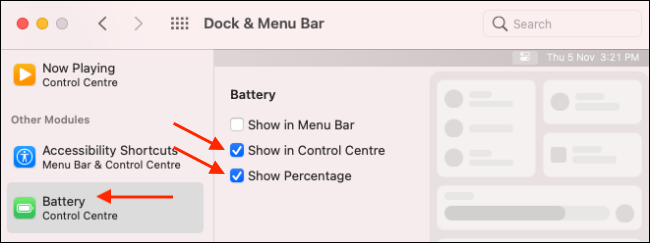
Якщо ви бажаєте додати модулі лише в рядок меню, виберіть опцію “Показати в рядку меню”. Після активації будь-яких або всіх трьох модулів, вони з’являться в нижній частині Центру Керування.
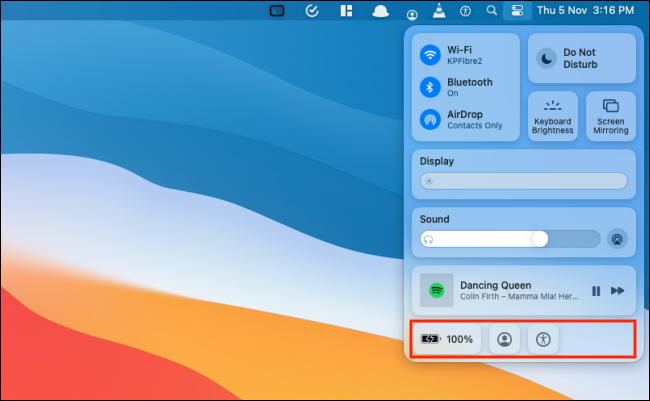
Натискання на модуль відкриє його, відображаючи всі доступні функції. Модуль “Швидке перемикання користувачів” покаже список усіх облікових записів, дозволяючи миттєво переключитися на потрібний.
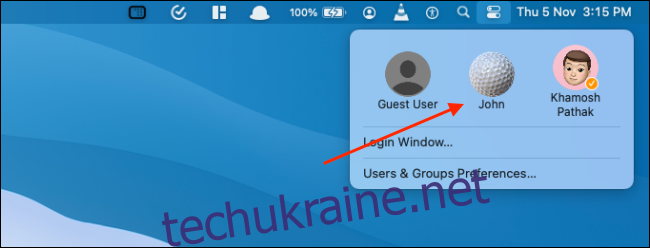
Подібно до аналогів на iPhone та iPad, модуль “Ярлики доступності” пропонує корисні функції, такі як “Інвертувати кольори”, “Зменшити прозорість” та інші.